10 beste gratis programvare for omvendt telefonsøk (apper / nettsteder) - velg enkelt
10 gratis omvendte telefonoppslagsprogrammer (apper / nettsteder). Omvendt telefonsøk er en praktisk måte å finne informasjon om eieren av et …
Les artikkelen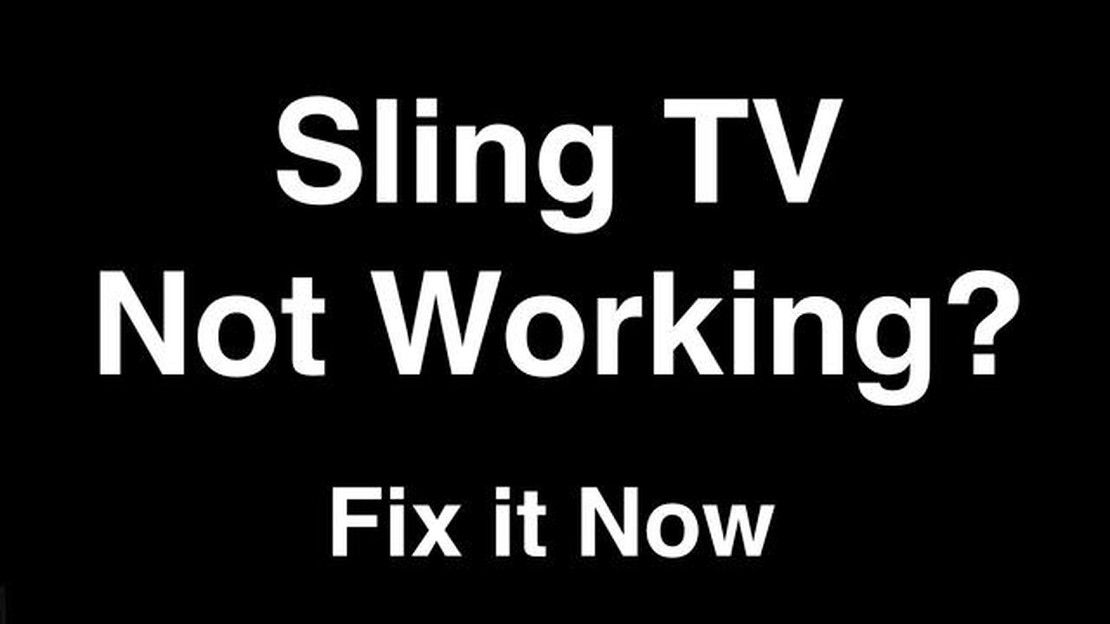
Hvis du er en Sling TV-bruker og opplever problemer med Firestick, er du ikke alene. Mange brukere har rapportert at de har problemer med at Sling ikke fungerer på Firestick-enhetene sine. Det kan være frustrerende, spesielt hvis du er avhengig av Sling for å få underholdning. Det finnes imidlertid flere enkle og effektive løsninger for å løse dette problemet og få Sling TV i gang igjen.
En mulig årsak til at Sling ikke fungerer på Firestick kan være et problem med internettforbindelsen. Dårlig nettverkstilkobling kan føre til bufring eller frysing av Sling TV-appen. For å rette opp i dette må du sørge for at Firestick er koblet til et stabilt og pålitelig Wi-Fi-nettverk. Du kan prøve å starte ruteren og Firestick-enheten på nytt for å oppdatere tilkoblingen.
En annen mulig løsning er å tømme hurtigbufferen og dataene i Sling TV-appen på Firestick-enheten. Over tid kan opphopning av bufrede data føre til ytelsesproblemer og gjøre at appen ikke fungerer som den skal. For å tømme cache og data går du til innstillingene på Firestick, velger applikasjonsmenyen, finner Sling TV-appen og velger alternativet for å tømme cache og data. Dette fjerner alle midlertidige filer og tilbakestiller appen til standardinnstillingene.
Hvis løsningene ovenfor ikke løser problemet, kan det hende du må avinstallere og installere Sling TV-appen på Firestick på nytt. Noen ganger kan en ødelagt eller utdatert installasjon forårsake problemer med appens funksjonalitet. Hvis du vil avinstallere appen, går du til innstillingsmenyen, velger applikasjoner, finner Sling TV-appen og velger avinstalleringsalternativet. Deretter installerer du appen på nytt fra Amazon Appstore for å sikre at du har den nyeste versjonen.
Ved å følge disse enkle og effektive løsningene bør du kunne løse problemet med at Sling ikke fungerer på Firestick og nyte uavbrutt strømming på enheten din. Husk å alltid holde Firestick og Sling TV-appen oppdatert til de nyeste versjonene for å unngå kompatibilitetsproblemer. Hvis problemet vedvarer, kan du kontakte Sling TV kundestøtte for ytterligere hjelp.
Hvis du har problemer med at Sling ikke fungerer på Firestick, er det flere enkle og effektive løsninger du kan prøve for å løse problemet. Her er noen feilsøkingstrinn du kan følge:
Ved å følge disse enkle og effektive løsningene bør du kunne løse problemet med at Sling ikke fungerer på Firestick og få uavbrutt strømming av favorittinnholdet ditt.
Les også: Red dead redemption 2: Startproblemer på PC? Vi er med deg!
Hvis du har problemer med at Sling ikke fungerer på Firestick, er det noen feilsøkingstrinn du kan prøve for å løse problemet:
Ved å følge disse feilsøkingstrinnene bør du kunne løse problemet med at Sling ikke fungerer på Firestick og se på favorittseriene og -filmene dine uten avbrudd.
Det er flere vanlige grunner til at du kan oppleve problemer med at Sling ikke fungerer på Firestick. Noen av de vanligste årsakene er
Hvis du har prøvd disse vanlige løsningene og fortsatt har problemer med at Sling ikke fungerer på Firestick, kan det være verdt å kontakte Sling support for ytterligere hjelp.
Det kan være flere grunner til at Sling ikke fungerer på Firestick. Det kan skyldes en dårlig internettforbindelse, en utdatert appversjon, problemer med hurtigbufferen eller kompatibilitetsproblemer.
For å løse problemet med at Sling ikke fungerer på Firestick, kan du prøve flere løsninger. For det første, sjekk internettforbindelsen din og sørg for at den er stabil. Prøv deretter å oppdatere Sling-appen til den nyeste versjonen. Å tømme hurtigbufferen i Sling-appen eller avinstallere og installere den på nytt kan også bidra til å løse problemet. I tillegg må du kontrollere at Firestick-enheten din er kompatibel med Sling-appen.
Les også: Slik starter du Samsung Galaxy S22 på nytt: En trinnvis veiledning
Hvis Sling fryser eller bufrer på Firestick, er det noen få tiltak du kan gjøre for å løse problemet. Først må du sørge for at internettforbindelsen din er sterk og stabil. Du kan prøve å starte Firestick og ruteren på nytt for å oppdatere tilkoblingen. Hvis du oppdaterer Sling-appen til den nyeste versjonen og tømmer hurtigbufferen, kan det også bidra til å forbedre ytelsen. Hvis problemet vedvarer, anbefaler vi at du kontakter Sling kundestøtte for ytterligere hjelp.
Ja, bruk av VPN (Virtual Private Network) kan noen ganger føre til at Sling ikke fungerer på Firestick. Dette skyldes at noen VPN-tjenester kan blokkere eller forstyrre strømmeinnholdet i Sling. Hvis du bruker et VPN, kan du prøve å deaktivere det og se om Sling fungerer som det skal.
De fleste Firestick-modeller skal være kompatible med Sling, men det har vært rapportert om kompatibilitetsproblemer med eldre modeller. Hvis du opplever problemer med Sling på en bestemt Firestick-modell, bør du sjekke om det finnes tilgjengelige systemoppdateringer. Hvis det ikke finnes noen tilgjengelige oppdateringer og problemet vedvarer, bør du kontakte Amazons kundestøtte eller Slings kundestøtte.
Det kan være flere grunner til at Sling-appen ikke fungerer på Firestick. Det kan skyldes en dårlig internettforbindelse, en utdatert appversjon eller tekniske problemer med selve Firestick-enheten.
Hvis Sling ikke lastes inn på Firestick-enheten, kan du prøve flere feilsøkingstrinn. Kontroller først at internettforbindelsen din er stabil. Deretter sjekker du om Sling-appen er oppdatert og oppdaterer den om nødvendig. Hvis problemet vedvarer, kan du prøve å starte Firestick på nytt eller installere Sling-appen på nytt.
10 gratis omvendte telefonoppslagsprogrammer (apper / nettsteder). Omvendt telefonsøk er en praktisk måte å finne informasjon om eieren av et …
Les artikkelenDe 5 beste MicroSD-minnekortene for OnePlus 7 OnePlus 7 er en kraftig smarttelefon som gir brukerne en sømløs opplevelse. Med sine avanserte …
Les artikkelenSlik sjekker du Nintendo Switch-feilhistorikk | NY og oppdatert i 2023 Hvis du er en stolt eier av en Nintendo Switch og har hatt problemer med …
Les artikkelenDe 5 beste hodetelefonene for å sove i 2023 En god natts søvn er avgjørende for vår generelle helse og velvære. Mange sliter imidlertid med å sovne …
Les artikkelenSlik løser du Google Play Store-feil 194 på Samsung Galaxy S9 Hvis du eier en Samsung Galaxy S9-smarttelefon og ofte støter på Google Play …
Les artikkelenFubo TV Vs YouTube TV Beste live streamingtjeneste i 2023 Når det gjelder å velge en live streamingtjeneste i 2023, er det ofte to navn som dukker …
Les artikkelen